36.3 Inicio de operaciones de gestión remota mediante el Centro de control de ZENworks
El Centro de control de ZENworks es una completa interfaz de control basada en Web para ZENworks 7 Linux Management. Proporciona una intuitiva consola orientada a tareas, que permite gestionar diferentes componentes de ZENworks, incluidos los de gestión remota.
Puede iniciar varias operaciones de gestión remota desde las siguientes ubicaciones:
36.3.1 Inicio de una sesión de gestión remota desde Tareas comunes
-
En el Centro de control de ZENworks, haga clic en
-
En la sección Tareas de dispositivo del panel izquierdo, haga clic en para abrir el siguiente recuadro de diálogo:
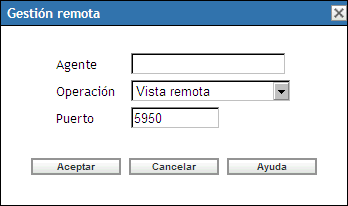
-
En el campo indique la dirección IP o el nombre DNS del dispositivo que desee controlar de forma remota.
-
Seleccione la operación de gestión remota que se va a realizar en el dispositivo. Las opciones disponibles son , e
La siguiente tabla indica y explica todas las operaciones que puede seleccionar en la lista desplegable:
-
Especifique el número de puerto configurado para la operación seleccionada.
Los números de puerto especificados automáticamente son los configurados en los ajustes de gestión remota a nivel de zona.
-
Haga clic en
-
Lea el mensaje de seguridad de Java y haga clic en para aceptar el certificado del applet firmado. Para evitar que el mensaje aparezca de nuevo, seleccione
-
Si está habilitada la opción haga clic en en el recuadro de diálogo de cambio de permisos en el dispositivo gestionado.
-
Indique la contraseña en la consola de gestión y haga clic en
IMPORTANTE:se recomienda emplear la versión 1.5.x del complemento de Java en el navegador de la consola de gestión.
36.3.2 Inicio de una sesión de gestión remota desde el contexto del dispositivo
Puede llevar a cabo operaciones de gestión remota en un dispositivo concreto.
-
En la página de inicio del Centro de control de ZENworks, haga clic en
-
Haga clic en o en
-
Seleccione el dispositivo que desee controlar de forma remota.
O bien
Haga clic en el nombre del dispositivo, a continuación, haga clic en en Tareas del servidor (si ha seleccionado Servidor) o en (si ha seleccionado Estación de trabajo) en el panel izquierdo.
-
Si ha seleccionado el dispositivo en el paso 3, haga clic en en el menú para abrir el recuadro de diálogo Gestión remota:

-
Seleccione la dirección IP del dispositivo.
-
Seleccione la operación de gestión remota que se va a realizar en el dispositivo.
La lista desplegable de operaciones se basa en los ajustes en vigor de la gestión remota para el dispositivo gestionado. Las opciones disponibles son , e
La siguiente tabla indica y explica todas las operaciones que puede seleccionar en la lista desplegable:
-
Especifique el número de puerto configurado para la operación seleccionada.
Los números de puerto especificados automáticamente son los configurados en los ajustes de gestión remota en vigor para el dispositivo seleccionado.
-
Haga clic en
-
Lea el mensaje de seguridad de Java y haga clic en para aceptar el certificado del applet firmado. Para evitar que el mensaje aparezca de nuevo, seleccione
-
Si está habilitada la opción haga clic en en el recuadro de diálogo de cambio de permisos en el dispositivo gestionado.
-
Indique la contraseña en la consola de gestión y haga clic en